Eclipse下Android的NDK开发环境配置
编辑2016年7月26日——增加了下载网址,修改了一些错误。
摸索了一周,走了很多弯路,磕磕绊绊,总算是弄好了NDK的开发环境,在这里总结一下吧。
一、Android NDK开发环境
首先下载安装JRE、JDK,不必多说。然后下载NDK包,建议下载r11版本后的,自带C/C++的编译器, 不需要使用外部编译器的麻烦了,而且同时支持32位和64位的ARM处理器。下载完NDK包后,解压缩即可,需要之后关联到Eclipse。然后下载ADT Bundle,即安卓开发工具套装,里面集成好的Eclipse的安卓开发环境,但是,里面的版本可能较低而且没有集成NDK功能,下载新版的ADT包,进行更新。
开发环境推荐下载网站:http://tools.android-studio.org/index.php
关于SDK更新,由于长城防火墙的原因,导致无法更新SDK。可以进行如下设置,进行SDK更新。
HTTP Proxy Server 设置为 mirrors.neusoft.edu.cn
HTTP Proxy Port 设置为 80
其他设置如下图
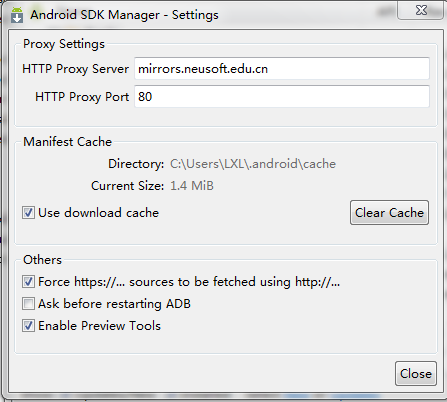
设置好了之后进行Reload,然后选择需要的工具包进行安装。
之后是ADT更新,下载最新的ADT包,然后在Eclipse的Help->Install New Software中进行离线更新,点击add弹出窗口,Name可以任意填写,location处单击Aarchive选择本地已经下载的adt插件。
完成更新后,在Preferences中的Android这一栏里出现了NDK,选择后设置NDK的路径即可,路径设置到包含ndk-build.cmd文件的目录下,一般是ndk的根目录,或者根目录的build文件夹下。
以上所有开发工具配置完成后,就可以进行期待的NDK开发了~~
二、运行NDK官方例子hello-jni
首先导入hello-jni到工作空间中,File->Import,选择Existing Android Code Into Workspace,点击next,然后在Root Directory中浏览找到NDK文件夹下的samples下的hello-jni选中,然后如下图勾选,完成工程导入,整个工程就被复制到工作空间中了。
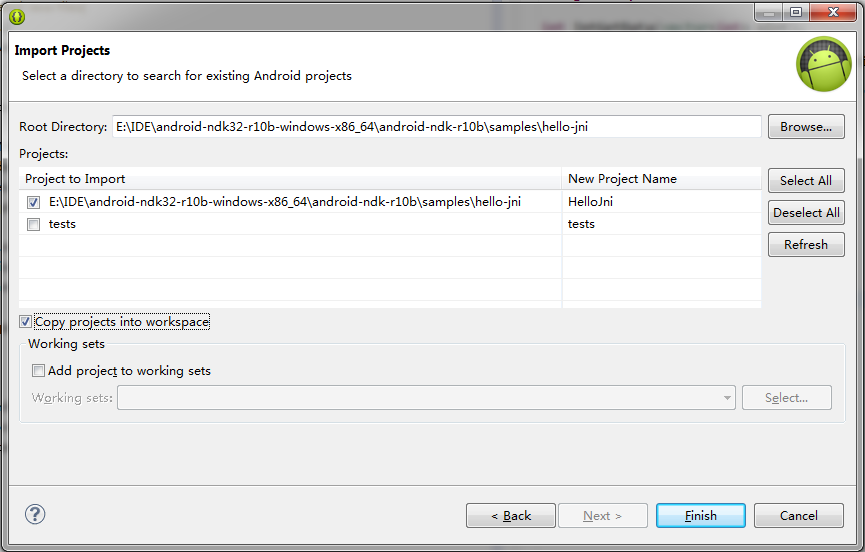
导入后,可以在工程浏览窗口中看到工程结构,如下图

右键这个工程,Android Tools->Add Native Support,进入后直接点完成即可。
这样,我们就可以编译运行了。
三、编写自己的第一个一个NDK的应用
我们将编写一个NDK应用,其功能是调用本地方法getNum(),获取一个整数,然后显示出来。
首先新建工程,取名为MyFirstJni,我这里选择的最低API 16,其他的是API 19,其余默认设置,建立工程。
之后在工程的MainActivity中,编写代码如下:
package com.pplxlee.myfirstjni; import android.app.Activity;
import android.os.Bundle;
import android.view.Menu;
import android.view.MenuItem;
import android.widget.TextView; public class MainActivity extends Activity { @Override
protected void onCreate(Bundle savedInstanceState) {
super.onCreate(savedInstanceState);
setContentView(R.layout.activity_main); TextView tv = new TextView(this);
tv.setText(String.valueOf(getNum())); // 通过getNum方法得到int型数字,转换为Sting给tv
setContentView(tv); // 显示tv的内容
} private native int getNum(); // 声明Native方法getNum static {
System.loadLibrary("MyFirstJni"); // 载入动态链接库libMyFirstJni.so
} @Override
public boolean onCreateOptionsMenu(Menu menu) {
// Inflate the menu; this adds items to the action bar if it is present.
getMenuInflater().inflate(R.menu.main, menu);
return true;
} @Override
public boolean onOptionsItemSelected(MenuItem item) {
// Handle action bar item clicks here. The action bar will
// automatically handle clicks on the Home/Up button, so long
// as you specify a parent activity in AndroidManifest.xml.
int id = item.getItemId();
if (id == R.id.action_settings) {
return true;
}
return super.onOptionsItemSelected(item);
}
}
然后右键工程,Android Tools->Add Native Support,进入后注意框里面的名字要和MainActivity的程序中加载的动态链接库的名字相同,这里输入"MyFirstJni"直接点完成即可。
我们会看到产生了新的文件夹jni,并生成了文件MyFirstJni.cpp和Android.mk。MyFirstJni.cpp用于编写C++代码,去定义getNum()方法的具体实现过程,而Android.mk则描述了编译C++成库的方式。
对比官方jni的例子,我们可以发现,我们还少了一个Application.mk,我们可以在我们工程里也加入这样的一个文件,文件内容为APP_ABI := all,这个文件使得编译器生成其支持的全平台的so文件,如果针对某一平台开发,可以具体设置。
由于编写jni的C++代码有自己的规范,为了方便,可以通过jdk的javah工具,来自动生成头文件,方法如下。
打开外部工具配置,新建工具javah4android,做如下设置(注意:Android JNI的生成配置和Java JNI的生成配置不同,无法混用):
Location:
浏览jdk\bin目录,找到javah.exe
WorKing Directory:
${project_loc}
Arguments:
-v -classpath "${project_loc}/src"
-d "${project_loc}/jni"
-jni ${java_type_name}
设置完后选择应用。然后,在光标在MainActivity.java内的情况下,运行此工具。会看到在jni文件夹内生成了com_pplxlee_myfirstjni_MainActivity.h的文件。
打开后可以看到代码如下:
/* DO NOT EDIT THIS FILE - it is machine generated */
#include <jni.h>
/* Header for class com_pplxlee_myfirstjni_MainActivity */ #ifndef _Included_com_pplxlee_myfirstjni_MainActivity
#define _Included_com_pplxlee_myfirstjni_MainActivity
#ifdef __cplusplus
extern "C" {
#endif
/*
* Class: com_pplxlee_myfirstjni_MainActivity
* Method: getNum
* Signature: ()I
*/
JNIEXPORT jint JNICALL Java_com_pplxlee_myfirstjni_MainActivity_getNum
(JNIEnv *, jobject); #ifdef __cplusplus
}
#endif
#endif
实际上就是声明了JNIEXPORT jint JNICALL Java_com_pplxlee_myfirstjni_MainActivity_getNum(JNIEnv *, jobject)函数,对应与java代码中的getNum函数,剩下的事情就是编码实现getNum的功能了。不过这里可能会出现Eclipse的bug,就是点击C++代码时,可能会产生类型不能解析的错误,导致无法编译运行。解决方法就是在编译运行之前删掉这些错误就好了。
接下来编写MyFirstJni.cpp文件如下:
#include "com_pplxlee_myfirstjni_MainActivity.h" jint Java_com_pplxlee_myfirstjni_MainActivity_getNum
(JNIEnv *,jobject) {
return ;
}
然后编译运行,在手机上的运行结果如下:

自此,一个简单的Android NDK程序完成了!
六、总结
作为一个初学者,一定要静下心来一点一点的学习,切忌心浮气躁,会走很多弯路的!
以后将学习如何在JNI中使用stl库和Opencv库等,学好后将会继续分享到我的博客上面。
Eclipse下Android的NDK开发环境配置的更多相关文章
- Google Android Studio Kotlin 开发环境配置
Google 近日开发者大会宣布Kotlin成为Android开发的第一级语言,即Android官方开发语言,可见Google对Kotlin的重视,本文就介绍一下Android Studio下的Kot ...
- android Jni NDK开发环境搭建及其简单实例的编写
android Jni NDK开发环境搭建及其简单实例的编写 由于工作需要,需要采用开发想要的JNI,由于之前没有接触过安卓的开发,所以更加网上的帖子,学习了下.遇到了些问题,然后总结下学习过程中 ...
- Android NDK学习(2)Windows下NDK开发环境配置
转:http://www.cnblogs.com/fww330666557/archive/2012/12/14/2817386.html 一.配置好Android开发环境 二.下载安装安卓NDK ...
- 【转】windows下 ADT NDK开发环境配置
前提: 下载好Ecplise ADT并配置好开发环境,不会配置环境可以参考这里: http://blog.csdn.net/danfengw/article/details/47111107 步骤: ...
- Android之NDK开发环境r9
需要的软件: android-ndk-r9-windows-x86_64.zip(我的系统是64位的,所以下载的是64的)下载地址:http://developer.android.com/tools ...
- cygwin选择安装包选项搭建NDK开发环境/配置cygwin的root权限
9.Search是可以输入你要下载的包的名称,能够快速筛选出你要下载的包.那四个单选按钮是选择下边树的样式,默认就行,不用动.View默认是Category,建议改成full显示全部包再查,省的一些包 ...
- PHP5.6.23+Apache2.4.20+Eclipse for PHP 4.5开发环境配置
一.Apache配置(以httpd-2.4.20-x64-vc14.zip为例)(http://www.apachelounge.com/download/) 1.安装运行库vc11和vc14 2.解 ...
- Android Studio NDK开发环境搭建
一. 下载安装Android studio 和 NDK 二. 在Android studio中配置NDK(和SDK配置一样) 三. 用Android studio建立一个工程,打开proj ...
- 搭建Eclipse+ADT+Android SDK 安卓开发环境
安装JDK 请看JDK环境搭建 即可. 安装Eclipse Eclipse 是一个开放源代码的.基于Java的可扩展开发平台.就其本身而言,它只是一个框架和一组服务,用于通过插件组件构建开发环境.幸运 ...
随机推荐
- Struts2小demo遇到的几个问题
最近下了struts的2.5.10版本,想跑个小例子看看,结果遇到了不少的坑,大部分都是自己坑自己.先看操作步骤:首先导入struts2的8个核心jar包: commons-fileupload-1. ...
- Erlang基础 -- 介绍 -- 历史及Erlang并发
前言 最近在总结一些Erlang编程语言的基础知识,拟系统的介绍Erlang编程语言,从基础到进阶,然后再做Erlang编程语言有意思的库的分析. 其实,还是希望越来越多的人关注Erlang,使用Er ...
- web.config 权限设置
<system.web> <authorization> <!--未登陆用户不可以访问--> <deny users="?" /> ...
- C#一个判断子串在父串中出现的次数
/// <summary> /// 计算字符串中子串出现的次数 /// </summary> /// <param name=”str”>字符串</param ...
- git 批量删除本地分支
git branch | grep 'bug' |xargs git branch -D
- 第七章 JVM体系结构与工作方式
JVM能跨计算机体系结构来执行Java字节码,主要是由于JVM屏蔽了与各个计算机平台的软件和硬件之间的差异. 7.1 JVM体系结构 7.1.1 何谓JVM 模拟一个计算机来达到一个计算机所具有的计算 ...
- springboot成神之——websocket发送和请求消息
本文介绍如何使用websocket发送和请求消息 项目目录 依赖 DemoApplication MessageModel WebConfig WebSocketConfig HttpHandshak ...
- Mycat实战之主键数据库自增方式
创建一个 person表,主键为Id,hash方式分片,主键自增(采用数据库方式) #person表结构如下 Id,主键,Mycat自增主键 name,字符串,16字节最长 school,毕业学校,数 ...
- BP算法在minist数据集上的简单实现
BP算法在minist上的简单实现 数据:http://yann.lecun.com/exdb/mnist/ 参考:blog,blog2,blog3,tensorflow 推导:http://www. ...
- 移植RT2870无线网卡驱动到s3c2416
公司项目要用到usb无线网卡,芯片是ralink的RT2870.以下是将其驱动移植到s3c2416的步骤. 1.下载驱动源码,雷凌官网的下载地址是: http://www.ralinktech.com ...
